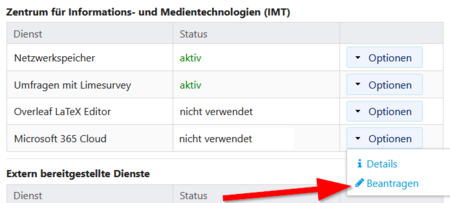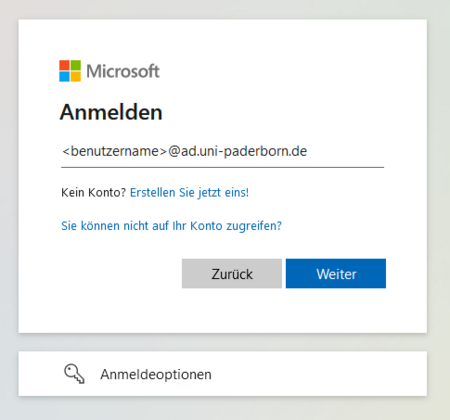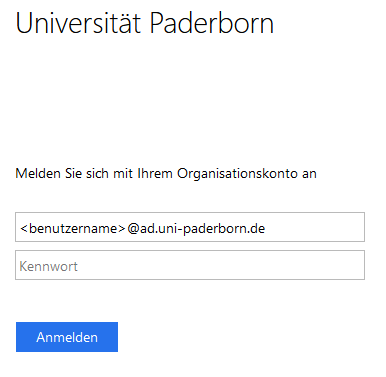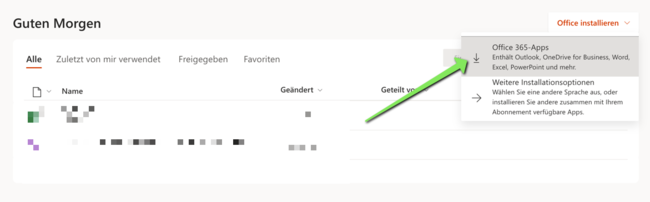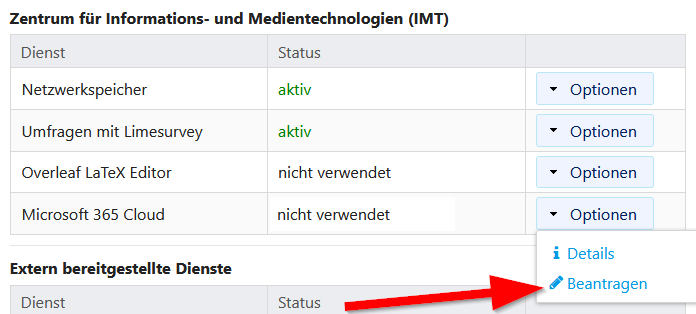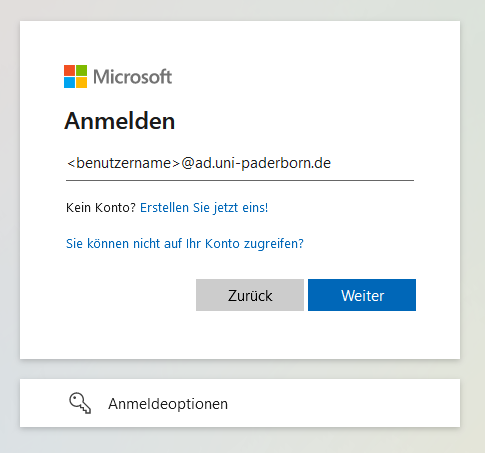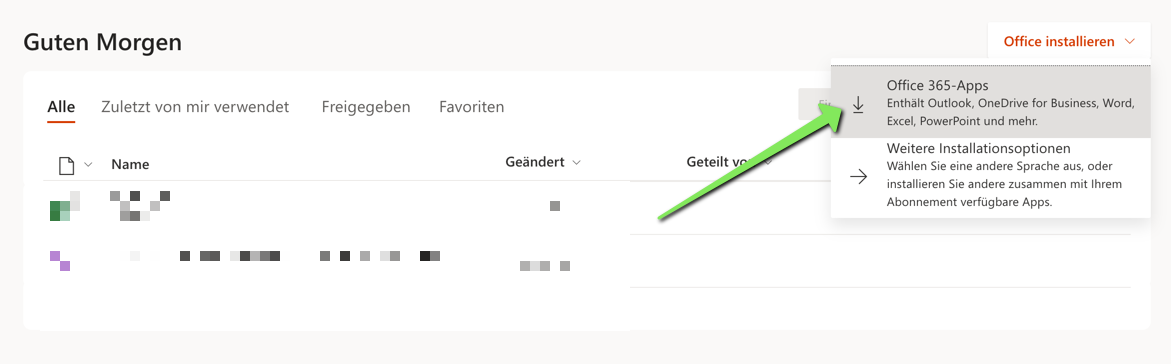T1m (Diskussion | Beiträge) |
K (Beyonder verschob die Seite Microsoft 365 nach Microsoft 365 - Beantragen & Nutzen, ohne dabei eine Weiterleitung anzulegen) |
(kein Unterschied)
| |
Version vom 28. Juli 2021, 07:54 Uhr
Allgemeine Informationen
| Anleitung | |
|---|---|
| Informationen | |
| Betriebssystem | Alle |
| Service | Microsoft Office Portale |
| Interessant für | Studierende und Angestellte |
| HilfeWiki des ZIM der Uni Paderborn | |
This article is only a draft. Information provided here is most possibly incomplete and/or imprecise. Feel free to help us by expanding it. |
Studierende und Angestellte der Uni Paderborn können sich einen kostenlosen Microsoft 365 Account beantragen. Darüber lässt sich unter anderem das Microsoft Office Paket mit den Programmen Word, Excel, Powerpoint und Outlook nutzen. Desweiteren steht eine Upgradelizenz für das Windows-Betriebssystem zur Verfügung.
Was ist zu tun?[Bearbeiten | Quelltext bearbeiten]
- Microsoft 365 im ServicePortal beantragen.
- Office Paket oder einzelne Apps installieren.
- Office Paket oder einzelne Apps aktivieren.
Nutzung Beantragen[Bearbeiten | Quelltext bearbeiten]
- Rufen Sie das ServicePortal auf.
- Melden Sie sich mit dem Uni-Account an.
- Unter Benutzerverwaltung > Weitere Dienste > Zentrum für Informations- und Medientechnologien (IMT) kann der Dienst beantragt werden
Sie sollten innerhalb zwei Stunden eine ist E-Mail zur Bestätigung erhalten.
Microsoft 365 nutzen[Bearbeiten | Quelltext bearbeiten]
Sie haben nun einen Microsoft 365 Account mit dem Anmeldenamen <benutzername>@ad.uni-paderborn.de (ersetzen Sie <benutzername> durch Ihren Uni-Account Namen). Geben Sie <benutzername>@ad.uni-paderborn.de als Anmeldename auf der Portalseite von Microsoft an.
- Ihr Accountname lautet <benutzername>@ad.uni-paderborn.de
Dann werden Sie an die Microsoft 365 Anmeldeseite der Universität Paderborn weitergeleitet
- Ihr Accountname lautet <benutzername>@ad.uni-paderborn.de
- Ihr Passwort ist das Passwort des Uni-Accounts
Nun können Sie Microsoft 365 nutzen.
Office installieren[Bearbeiten | Quelltext bearbeiten]
Windows und macOS[Bearbeiten | Quelltext bearbeiten]
Melden Sie sich wie zuvor beschrieben bei der Portalseite von Microsoft an
- Klicken Sie auf Office installieren.
- Laden Sie den Installationsassistenten herunter.
Ihnen fehlt die Schaltfläche zum herunterladen? Laden Sie die Seite neu. Es kann ein paar Minuten dauern, bis diese verfügbar ist.
- Öffnen Sie den Installationsassistenten - Microsoft Office wird nun installiert.
- Die nötigen Dateien werden erst während der Installation heruntergeladen.
- Dies kann einige Zeit dauern.
Smartphone und Tablet[Bearbeiten | Quelltext bearbeiten]
Laden Sie die entsprechenden Apps in Apples App Store oder Googles Play Store herunter.
Office aktivieren[Bearbeiten | Quelltext bearbeiten]
- Microsoft Office muss aktivert werden.
- Öffnen Sie eines der Programme - Zum Beispiel Word.
- Klicken Sie auf anmelden.
- Melden Sie sich mit Microsoft 365 Account an.
- Benutzername: <benutzername>@ad.uni-paderborn.de
- Passwort: Das Passwort des Uni-Accounts .
Allgemeine Informationen[Bearbeiten | Quelltext bearbeiten]
- macOS: Die Ansicht kann etwas anders aussehen, da es sich um die Installation von Office für macOS handelt. Diese verwendet keine "Click-To-Run Technik".
- Office Mobile: Microsoft Office kann auch auf Smartphones und Tablets genutzt werden. Installieren Sie die entsprechenden Apps aus Apples App Store oder Googles Play Store. Melden Sie sich anschließend mit Ihrem 365 Konto an.
- Maximale Anzahl von Geräten: Sie können MS Office auf bis zu 5 Geräten eines Typs (Mac/PC, Tablet und Smartphone) verwenden. Haben Sie die maximale Anzahl von ? Geräten erreicht, können Sie über das Microsoft Konto einzelne Geräte abmelden.
Siehe auch[Bearbeiten | Quelltext bearbeiten]
- MS-Portalseite zur Microsoft 365-Software: http://office.microsoft.com/de-de/
- FAQ: http://office.microsoft.com/de-de/products/microsoft-office-365-fur-die-private-nutzung-office-faq-FX102926087.aspx
- Systemvoraussetzungen: http://office.microsoft.com/de-de/support/system-requirements-for-office-2013-and-office-365-proplus-HA102785958.aspx